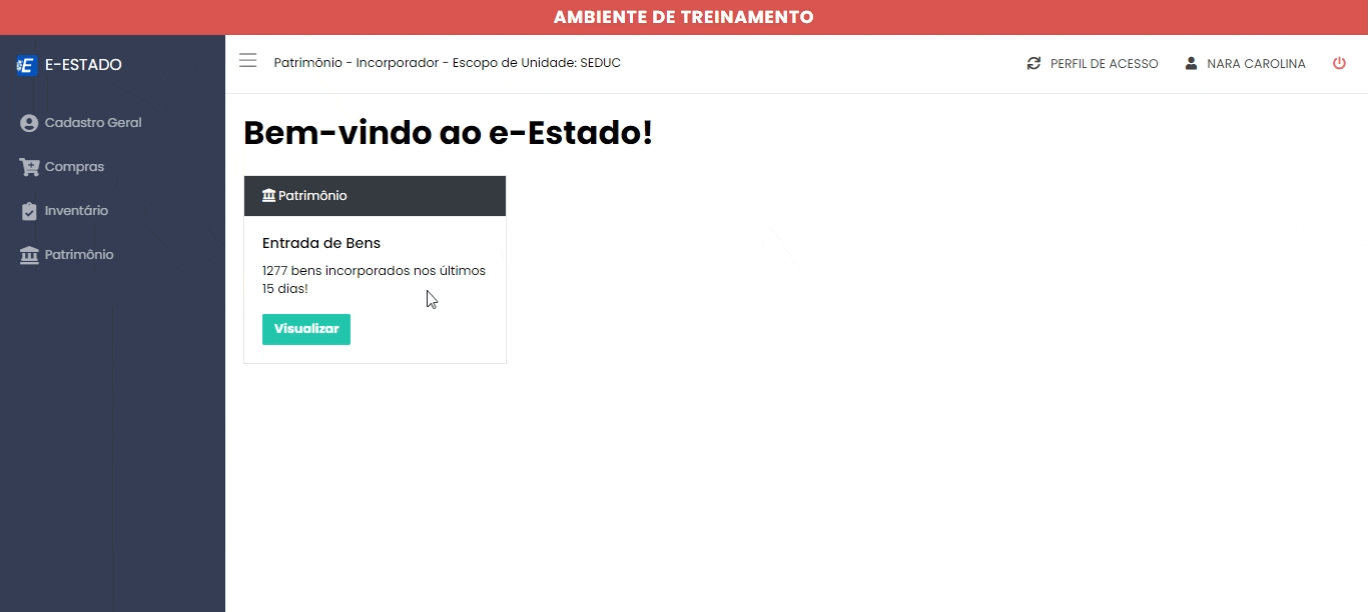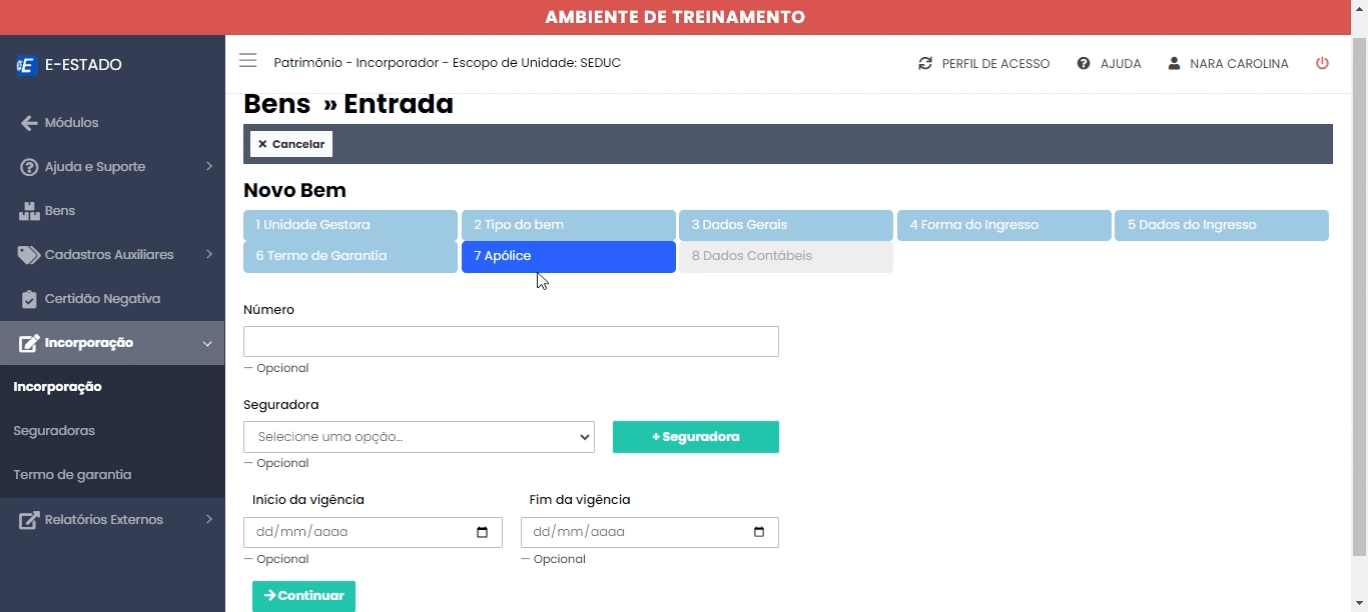Manual de Incorporação
Manual de Incorporação de bens
Step 1 -
-
O Servidor irá clicar no sub módulo de incorporação;
-
Selecionará a Unidade Gestora;
-
Escolherá o departamento ao qual o bem será incorporado;
-
Irá clicar em continuar e será redirecionado para o próximo step.
Step 2 -
-
O servidor irá selecionar o tipo do bem
-
Intangível;
-
Móvel;
-
Veículos.
Step 3 -
-
Nos dados gerais do bem, o Servidor irá cadastrar as seguintes informações:
-
Quantidade;
-
Descrição Sintética;
-
Descrição Analítica;
-
Marca;
-
Classificação;
-
Estado de Conservação;
-
Modelo;
-
Número de Série;
-
Observação;
-
Tombamento Antigo.
Step 3.1
-
O Servidor poderá cadastrar uma marca, caso não tenha cadastrada no sitema.
-
Irá clicar em criar marca e será redirecionado para uma nova aba;
-
preencherá o nome da marca que deseja cadastrar e clicar em salvar;
-
voltará para o processo de incorporar e irá procurar a marca que acabou de fazer o cadastro;
-
continuar o processo de incorporar.
Step 4 -
-
O Servidor selecionará a forma de ingresso do bem; (exemplos)
-
Achados;
-
Compras
Step 5
-
O Servidor irá preencher os dados de ingresso do Bem
-
Data de ingresso (preenchida automáticamente, é o dia em que está sendo realizada a incorporação do bem);
-
Data de empenho;
-
Número de Empenho;
-
Número da Nota Fiscal;
-
Número do Processo no SEI
-
Fornecedor
-
Após preencher as informações o Servidor irá clicar em continuar e será redirecionado para o próximo step.
Step 6
-
O Servidor irá preencher o termo de garantia; Caso o bem tenha termo de garantia, o usuário irá preencher as seguintes informações:
-
Número do termo;
-
Início da Vigência;
-
Fim da Vigência;
-
Observação;
-
Irá clicar em continuar e será redirecionado para o próximo step.
Step 7 -
-
O servidor irá adicionar as informações de Apólice, caso tenha:
-
Número da apólice;
-
Seguradora:
-
Início da vigência;
-
Fim da vigência
Step 8
-
É o Step onde será preenchido as informações contábeis do bem:
-
O usuário poderá adicionar imagens do bem;
-
Valor de aquisição unitária do Bem;
-
Deprecia? já fica marcado sim por padrão;
-
Valor Residual;
-
Vida útil
-
Irá clicar em continuar e será redirecionado para a confirmação dos dados do bem;
Step 9
-
Nesse momento, o servidor para que seja liberado a incorporação do bem, deverá clicar em ver detalhes e conferir as informações adicionadas;
-
Caso alguma informação tenha sido preenchida de forma errada, basta o usuário fechar os detalhes e clicar em editar;
-
Então irá corrigir a informação desejada e salvar.
TOME NOTA! Caso o Servidor incorpore o bem com o valor errado, terá que efetuar a baixa do bem e incorporar novamente.
Step 10
-
Após conferir os detalhes e se certificar que as informações estão corretas, o servidor deverá:
-
Clicar em incorporar;
-
confirmar que realmente deseja incorporar.
-
e então aparecerá incorporação em andamento;
-
Por fim aparecerá como incorporado.